Cet onglet a pour but d’insérer un copyright à l’image d’export.
Son utilisation est facultative, pour l’utiliser il faut cocher l’option [Copyright].
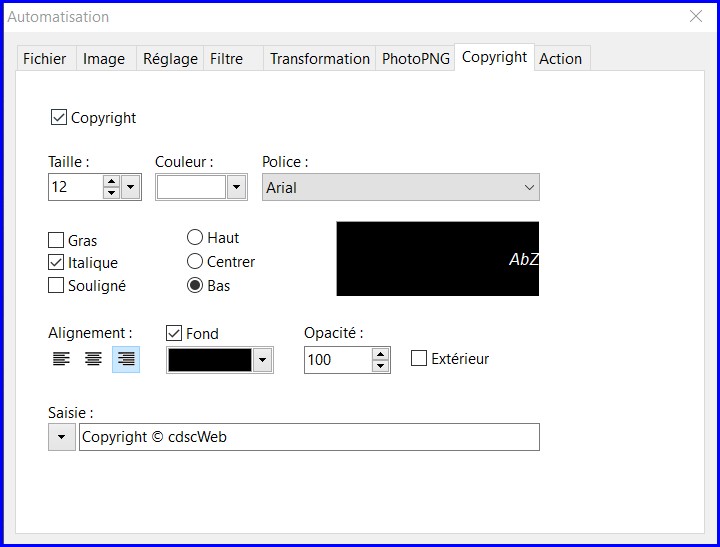
Propriétés de l’onglet [Copyright]
[Taille], [Couleur] et [Police]
Pour choisir la taille, la couleur et la police à appliquer au texte du copyright.
[Gras], [Italique] et [Souligné]
Si les cases sont cochées, on peut appliquer un style au texte du copyright.
Les options sont cumulatives.
[Alignement]
Permet d’indiquer l’endroit où sera positionné le texte du copyright (gauche, milieu, droite).
[Fond]
Si la case est cochée, on peut choisir un fond au texte du copyright.
Le bandeau de couleur est appliqué sur toute la largeur de l’image, sa hauteur dépend de celle du texte.
La zone d’aperçu donne, en temps réel, un aperçu des huit paramètres ci-dessus.
[Haut], [Centrer] et [Bas]
Pour positionner le texte du copyright en haut, au centre ou en bas de l’image d’export.
[Extérieur]
Si la case est cochée, il est possible de positionner le copyright en dehors de l’image.
Si la case est décochée, le texte est positionné à l’intérieur de l’image.
Ce paramètre n’est pas disponible si l’option [Centrer] a été choisie.
[Opacité]
Il permet d’appliquer un effet de translucidité au copyright, et s’applique à la fois au fond et au texte.
Ce paramètre est disponible uniquement si l’option [Extérieur] n’est pas activée.
La zone de saisie
Elle permet de saisir votre texte pour le copyright.
Le menu déroulant (disponible en appuyant sur le bouton à gauche de la zone de saisie) permet de choisir entre sept options prédéfinies.
- Copyright : affiche le texte « Copyright © »
- Nom de fichier : affiche le nom du fichier sans extension
- Nom du fichier + Extension : affiche le nom du fichier avec son extension
- Date : affiche la date de modification du fichier d’export
- Largeur x Hauteur : affiche la largeur et la hauteur en pixels de l’image
- Largeur : affiche la largeur en pixels de l’image
- Hauteur : affiche la hauteur en pixels de l’image
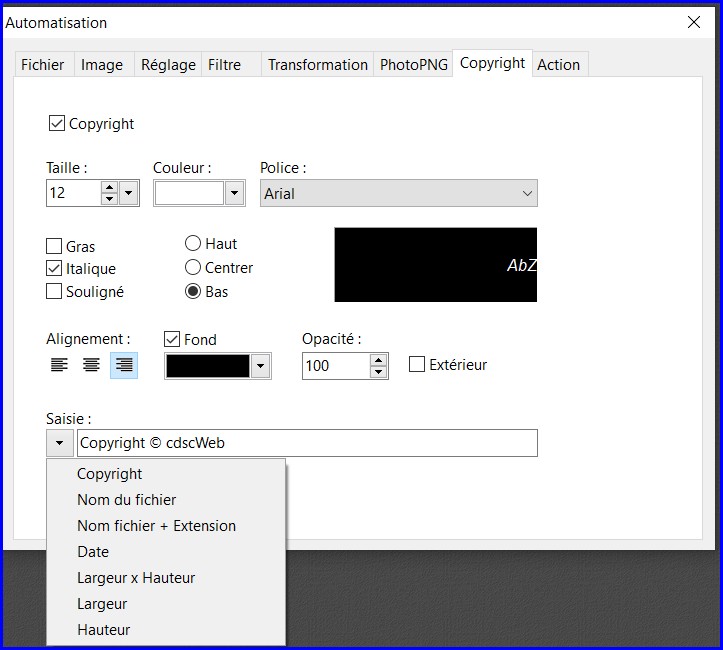
On peut saisir du texte personnel, seul ou mélangé aux raccourcis prédéfinis.
Le copyright ne comporte qu’une seule ligne : si le texte saisi est plus grand que la largeur de l’image, la ligne sera tronquée suivant la définition du type d’alignement.
S’il n’y a pas de texte dans la zone de saisie, le copyright ne sera pas créé.
Conseil : utiliser le menu [Image > Copyright] pour faire un essai préalable sur une seule image.
Traitement des opérations
Lorsque tous les paramètres souhaités sont saisis on peut passer à l’onglet [Action] comme expliqué dans le premier article de cette série.



